aodNotify로 2022년 안드로이드 폰에서 알림 표시등 받기
게시 됨: 2022-02-15Android 휴대전화에 알림용 전면 LED가 있던 시절이 그리우신가요? 그렇다면 현재 Android 스마트폰에서 다운로드하시겠습니까?

글쎄, 2022년에 안드로이드에서 알림 LED를 얻을 수 있다는 것이 밝혀졌다. 비록 가상이긴 하지만 말이다. 작동하려면 aodNotify 앱과 호환 가능한 장치(Samsung, OnePlus 및 Google의 최신 제품)가 필요합니다.
aodNotify와 그 기능, 그리고 어떻게 안드로이드 기기에 알림 LED를 추가할 수 있는지 살펴보겠습니다.
목차
aodNotify란 무엇입니까?
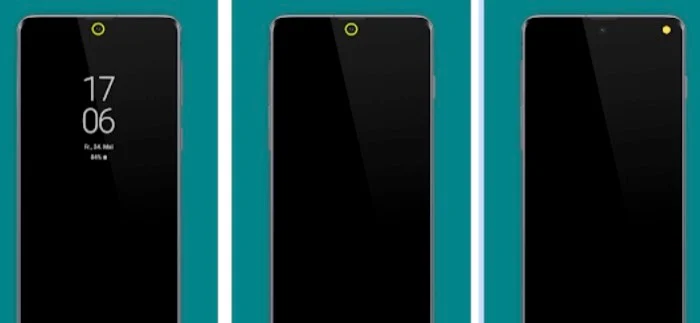
aodNotify는 LED 없이 LED 알림등의 기능을 제공하는 Android 앱입니다. Samsung, OnePlus 및 Google의 스마트폰과 호환되며 사용하기가 매우 쉽습니다.
aodNotify를 사용하면 다양한 사용자 지정 옵션을 얻을 수 있습니다. 여기에서 다양한 알림 표시등 스타일을 선택하고 카메라 컷아웃 또는 화면 가장자리 주변에 알림 표시등을 표시할 수 있습니다.
뿐만 아니라 odNotify Pro로 업그레이드하고 더 많은 사용자 지정 옵션을 잠금 해제할 수 있습니다. 이 중에서 장치의 상태 표시줄에 알림 LED 점을 추가할 수 있는 것이 가장 매력적인 기능일 것입니다.
aodNotify 기능
aodNotify는 단순한 앱으로 보이지만 그 아래에는 많은 기능이 있습니다. 다음은 주목할만한 몇 가지 aodNotify 기능 목록입니다.
- 다양한 알림 표시등 스타일: 카메라 컷아웃, 화면 가장자리, LED 점
- 맞춤형 앱 및 연락처 알림 색상
- 배터리 절약을 위한 인터벌 모드 및 야간 모드
- 알림 미리보기
- 최소 배터리 소모
- 충전 중/배터리 부족 표시기
aodNotify를 활성화하는 방법
먼저 아래 링크에서 호환되는 Samsung, OnePlus 또는 Google 장치에 aodNotify를 다운로드합니다.
- Samsung용 aodNotify 다운로드
- OnePlus용 aodNotify 다운로드
- Pixel용 aodNotify 다운로드
앱이 다운로드 및 설치되면 시작 화면에서 다음 버튼을 누르십시오. 이제 aodNotify를 활성화하고 사용을 시작하기 전에 먼저 체크리스트를 완료하여 설정해야 합니다.

다음은 이러한 체크리스트 작업의 정의와 탐색 방법입니다.
- 앱 선택
먼저 기기에서 aodNotify 알림 표시등을 활성화할 수 있는 앱을 선택해야 합니다. 앱 선택 을 클릭하고 알림을 받을 앱을 선택합니다. - 알림 액세스
다음으로, aodNotify는 장치 알림에 액세스하고 알림을 보내야 합니다. 알림 액세스 권한을 부여하려면 알림 액세스를 누르고 시스템 알림에 대한 aodNotify 액세스 를 허용하십시오. - AOD 활성화
aodNotify는 AOD(Always-On Display)와 함께 작동하므로 기기에서 활성화해야 합니다. aodNotify 체크리스트에서 AOD 활성화 옵션을 클릭하고 장치 설정에서 AOD 옵션을 토글합니다. - 화면에 그리기
화면에 그리기는 앱이 기기의 다른 앱 위에서 일어나는 모든 종류의 활동을 볼 수 있도록 하는 일종의 Android 권한과 같습니다. aodNotify는 알림을 다루기 때문에 작동하려면 이 정보가 필요합니다. 체크리스트 에서 화면에 그리기를 탭하고 다음 화면에서 옵션을 활성화하여 aodNotify가 장치를 완전히 제어할 수 있도록 합니다.
완료를 누르 십시오! 체크리스트의 모든 옵션을 활성화한 경우 버튼을 누릅니다.
aod알림 옵션
구성한 aodNotify로 알림이 지금 휴대전화에 도착하면 aodNotify는 알림 표시등으로 동일한 내용을 알려줍니다. 알림 표시등에 대한 기본 구성 설정(스타일, 색상, 크기 등)을 사용하여 이러한 경고를 표시합니다.

그러나 어떤 이유로 이 구성의 요소가 마음에 들지 않거나 더 많은 사용자 지정 옵션을 탐색하려는 경우 앱 설정에서 할 수 있습니다. 이러한 odNotify 설정 중 일부를 변경하는 방법은 다음과 같습니다.
알림 표시등을 활성화할 수 있는 앱을 선택하는 방법
aodNotify를 사용하면 초기 설정 중에 장치에서 알림 표시등을 활성화할 수 있는 앱을 선택할 수 있지만 나중에 활성화하려면 다음 단계를 사용하여 수행할 수 있습니다.
- aodNotify 홈 화면에서 알림 을 선택합니다.
- 알림 에서 앱 을 탭하고 선택/선택 해제하려는 앱 옆에 있는 버튼을 켜거나 끕니다.
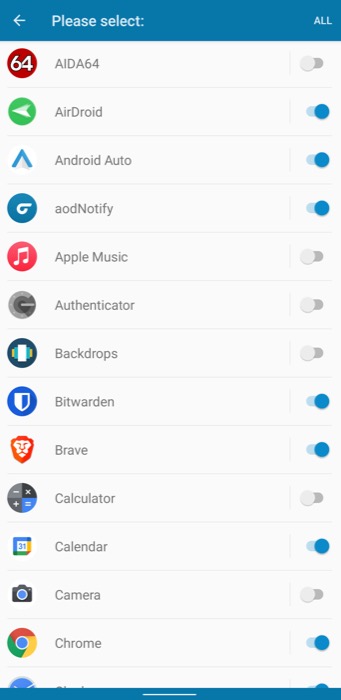
알림 표시등을 활성화하기 위해 배터리 이벤트를 설정하는 방법
앱에서 들어오는 알림 외에도 aodNotify는 휴대폰이 충전 중이거나 완전히 충전되었거나 배터리가 15% 미만일 때와 같은 특정 배터리 이벤트에 대한 응답으로 알림을 표시할 수도 있습니다.
이러한 트리거를 설정하려면 아래 단계를 따르십시오.
- 홈 화면에서 알림 을 클릭하고 알림 아래에서 배터리 를 선택합니다.
- 활성화하려는 트리거 옆의 스위치를 전환합니다. (모든 트리거를 사용하려면 aodNotify Pro로 업그레이드해야 할 수도 있습니다.)
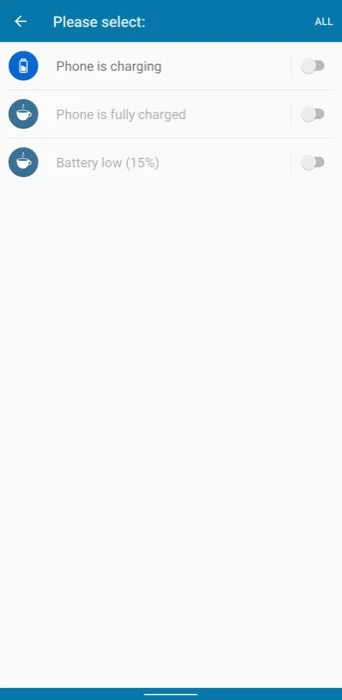
aodNotify 알림 표시등을 사용자 지정하는 방법
aodNotify를 사용하면 스타일, 애니메이션 효과 및 크기와 같은 알림 조명의 다양한 측면을 사용자 지정할 수 있으므로 요구 사항에 따라 조명을 사용자 지정할 수 있습니다.
알림 조명 스타일 변경
- 홈 화면에서 알림 표시등 을 선택하세요.
- 모양 아래에서 스타일 을 클릭하고 화면 켜짐에서 원하는 스타일 옆에 있는 라디오 버튼을 선택합니다.
사용 가능한 옵션에는 카메라 가장자리 , 화면 가장자리 및 LED 점 (Pro 버전)이 있습니다. 장치에 카메라 컷아웃이 있는 경우 카메라 가장자리 를 선택하고 노치가 있는 경우 화면 가장자리 로 이동합니다.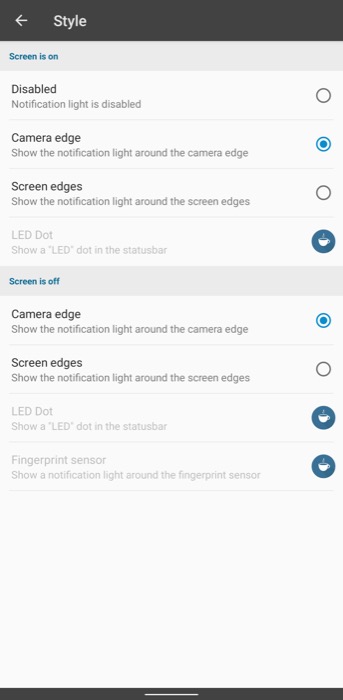
- 화면이 꺼져 있을 때도 알림 표시등이 켜지도록 하려면 화면 이 꺼져 있을 때 옵션 옆에 있는 라디오 버튼을 켤 수 있습니다. 여기에 알림 표시등을 넣을 수 있는 지문 센서 라는 추가 옵션도 있습니다.
애니메이션 효과 변경
- 알림 표시등 으로 이동하여 효과 를 선택합니다.
- 사용하려는 효과 옆에 있는 라디오 버튼을 선택합니다. 각 효과를 탭하여 미리 볼 수 있습니다.
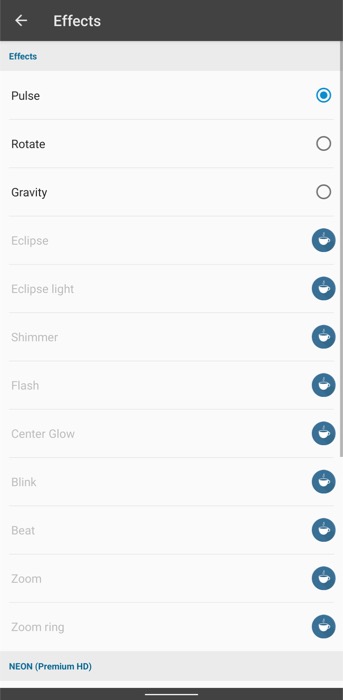
- 하단의 효과 설정 까지 아래로 스크롤하고 속도 슬라이더를 사용하여 효과 속도를 조정합니다. (다시 말하지만, 효과 옵션은 무료 버전에서 제한됩니다.)
알림 표시등 크기 변경
- 알림 표시등 을 선택하고 다음 화면에서 치수 를 누릅니다.
- 카메라 가장자리 아래의 슬라이더를 사용하여 두께를 조정하거나 알림 표시등의 크기를 조정합니다.
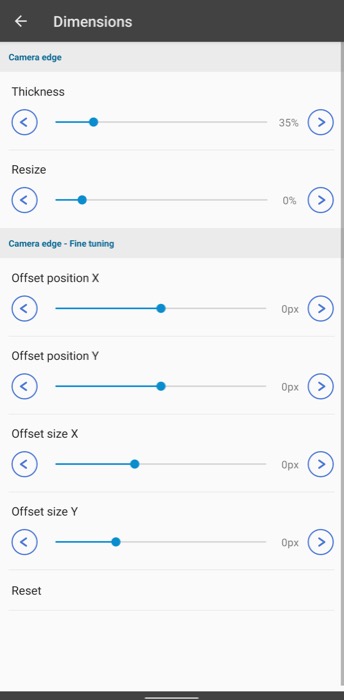
- 알림 표시등이 상태 표시줄 항목으로 인해 방해가 되는 경우 카메라 가장자리 - 미세 조정 아래의 오프셋 슬라이더 를 사용하여 위치를 미세 조정할 수 있습니다.
알림 표시등의 색상 설정을 변경하는 방법
aodNotify를 사용하면 장치의 알림 표시등 색상을 자유롭게 선택할 수 있습니다. 이 작업을 수행하는 방법은 다음과 같습니다.
- aodNotify 홈 화면에서 색상 을 선택합니다.
- 앱 색상 을 탭하여 각 앱에 대한 사용자 정의 색상을 설정합니다.
- 다음으로 배터리 이벤트를 활성화한 경우 배터리 색상 을 탭하고 각 이벤트에 대한 사용자 정의 색상을 선택합니다.
- 마찬가지로 특정 연락처에서 보낸 메시지의 색상을 변경하려면 연락처 색상 을 탭하고 원하는 색상을 선택합니다.
- 게다가 aodNotify에는 알림 표시등의 기본 색상도 있습니다. 일반 에서 기본 색상 을 누르고 색상을 선택합니다. (adNotify Pro를 사용 중이라면 자동 색상 을 선택하여 앱 아이콘에 따라 조명을 자동으로 커스터마이징할 수 있습니다.)
aodNotify로 다르게 알림 받기
aodNotify를 사용하면 Samsung, OnePlus 또는 Google 스마트폰에서 알림을 받는 방식을 변경할 수 있습니다. 이제 휴대전화의 소리/진동에 의존하는 대신 수신 알림이 있을 때마다 켜지는 알림 표시등이 기기에 있습니다. 뿐만 아니라 배터리 부족 상태와 같은 이벤트에 대해 경고하므로 매우 유용할 수 있습니다.
이 가이드에서 odNotify의 필수 측면을 다루려고 했지만 아직 논의하지 않은 앱에 대한 몇 가지 사용자 지정 옵션이 있습니다. 알림 표시등을 더욱 개인화하려면 이러한 옵션을 확인하는 것이 좋습니다.
